
Ez a szoftver kijavítja a gyakori számítógépes hibákat, megvédi Önt a fájlvesztésektől, a rosszindulatú programoktól, a hardverhibáktól és optimalizálja a számítógépet a maximális teljesítmény érdekében. Javítsa ki a PC-problémákat és távolítsa el a vírusokat most 3 egyszerű lépésben:
- Töltse le a Restoro PC-javító eszközt amely a szabadalmaztatott technológiákkal érkezik (szabadalom elérhető itt).
- Kattintson a gombra Indítsa el a szkennelést hogy megtalálja azokat a Windows problémákat, amelyek PC problémákat okozhatnak.
- Kattintson a gombra Mindet megjavít a számítógép biztonságát és teljesítményét érintő problémák kijavításához
- A Restorót letöltötte 0 olvasók ebben a hónapban.
A Windows 10 Maps alkalmazás nagyon hasznos, különösen útközben. De ha közvetíti ezt az alkalmazást, hogy idegenvezető legyen egy idegen városban, és ez nem működik, akkor nagy problémát okozhat. Tehát megmutatjuk, mit kell tennie, ha nem tudja futtatni a Windows 10 Térképet.
Mi a teendő, ha a Windows 10 Maps nem működik
- Hely engedélyezése
- Állítsa vissza a Térkép alkalmazást
- Öblítse le a DNS-t
- Frissítse számítógépét
- Törölje a fájltérképeket
- Futtassa a Windows Store Apps hibaelhárítót
1. Hely engedélyezése
A Windows 10 Maps szorosan kapcsolódik a helybeállításokhoz. Az Ön tartózkodási helyét használja a szükséges térképek és a rendelkezésre álló útvonalak meghatározásához.
Tehát, ha tartózkodási helye ki van kapcsolva a Windows 10 rendszerben, a Térkép nem fog működni. A helymeghatározás a Windows 10 rendszerben alapértelmezés szerint be van kapcsolva, de sok felhasználó általában letiltja, mert attól tartanak, hogy a Microsoft az adatainak összegyűjtésére használja. És akkor, amikor olyan alkalmazásra van szüksége, mint például a Maps, és a tartózkodási helye ki van kapcsolva, problémát okozhat, mert az alkalmazás nem fog működni.
Szerencsére a megoldás feltárul. Tehát ahhoz, hogy a Windows 10 Maps újra normálisan működjön, csak újra be kell kapcsolnia a helyét. Ha pedig nem biztos abban, hogyan kell ezt megtenni, kövesse az alábbi lépéseket:
- Nyisd meg a beállításokat
- Válassza az Adatvédelem> Hely lehetőséget
- Kapcsolja be a Hely funkciót
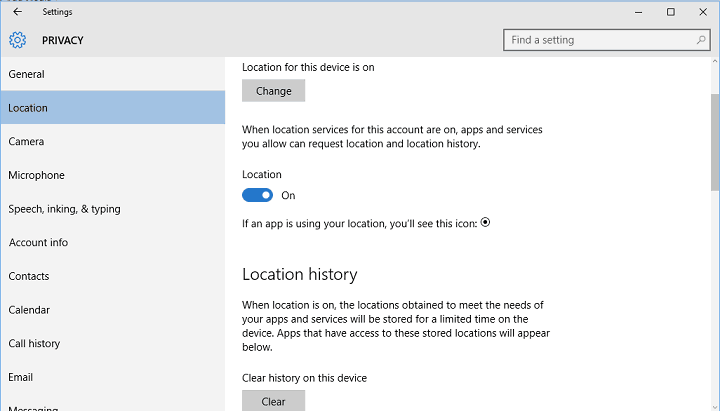
- Ezenkívül görgessen lefelé, és ellenőrizze, hogy a Térkép be van-e kapcsolva, a Helyeket használni képes alkalmazások kiválasztása részben
A hely bekapcsolásával meg kell oldania a Maps összes problémáját, és képesnek kell lennie arra, hogy újra normálisan használja őket.
2. Állítsa vissza a Térkép alkalmazást
De ha valahogy még mindig vannak problémái, akkor megpróbálhatja visszaállítani az alkalmazást. A Maps alkalmazás visszaállításához tegye a következőket:
- Nyissa meg a Keresés parancsot, írja be a powershell parancsot, és nyissa meg a PowerShell-t rendszergazdaként
- Illessze be a következő parancsot, és nyomja meg az Enter billentyűt: Get-AppxPackage * windowsmaps * | Remove-AppxPackage
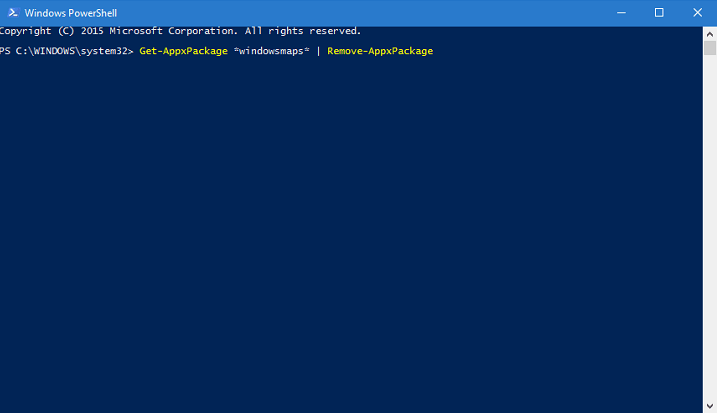
- A Térkép alkalmazás eltávolításra kerül
- Most lépjen a Windows Store-ba, keresse meg a Maps elemet, és telepítse újra
3. Öblítse le a DNS-t
Az internet böngészése közben a DNS gyűjti a gyorsítótárat, és a tárolt gyorsítótár összes halma blokkolhatja a kapcsolatot, vagy megakadályozhatja az alkalmazások megfelelő futtatását.
Tehát, ha a Maps alkalmazás továbbra sem érhető el, próbálja meg megmosni a DNS-t. A következő lépéseket kell követni:
- Menjen a Start> Indítsa el a Parancssor adminisztrátorként parancsot
- Írja be a következő parancsokat, és mindegyik után nyomja meg az Enter billentyűt:
- ipconfig / release
- ipconfig / uu
- Várjon, amíg a folyamat befejeződik, majd írja be a parancsot ipconfig / flushdns a DNS öblítéséhez> nyomja meg az Enter billentyűt.
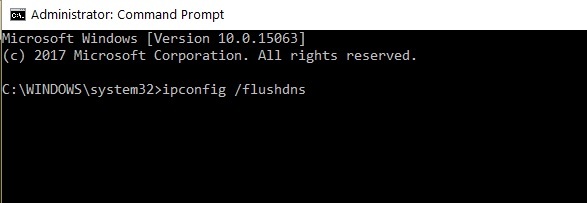
- OLVASSA EL: Windows 8, 10 Maps Apps: A legjobb 6 használható
4. Frissítse számítógépét
Az elavult Windows OS verziók futtatása különféle alkalmazás- és szoftverproblémákat okozhat. A redmondi óriás rendszeresen frissíti a Windows 10 rendszert a rendszer stabilitásának javítása és a felhasználók által jelentett problémák megoldása érdekében. Lehet, hogy a jelenlegi Maps App problémákat egy általános operációs rendszerhiba váltja ki. A legfrissebb operációs rendszer-frissítések telepítése segíthet a probléma megoldásában.
Válassza a Start> Beállítások> Frissítés és biztonság> Frissítések keresése lehetőséget.
Futtasson egy rendszerellenőrzést a lehetséges hibák felderítéséhez

Töltse le a Restoro alkalmazást
PC-javító eszköz

Kattintson a gombra Indítsa el a szkennelést hogy megtalálja a Windows problémákat.

Kattintson a gombra Mindet megjavít hogy megoldja a szabadalmaztatott technológiákkal kapcsolatos problémákat.
Futtasson egy PC-vizsgálatot a Restoro Repair Tool eszközzel, hogy megtalálja a biztonsági problémákat és lassulásokat okozó hibákat. A vizsgálat befejezése után a javítási folyamat a sérült fájlokat friss Windows-fájlokkal és -összetevőkre cseréli.

Telepítse az elérhető frissítéseket, majd indítsa újra a Maps alkalmazást, hogy ellenőrizze, hogy a probléma továbbra is fennáll-e.
5. Törölje a fájltérképeket
Néhány felhasználó megerősítette, hogy a fájltérképek korábbi dátummal történő törlése gyorsan megoldotta a problémát.
- Indítsa el a Windows Intézőt, válassza a Nézet lehetőséget, és válassza a Rejtett elemek elemet a rejtett fájlok és mappák megjelenítéséhez
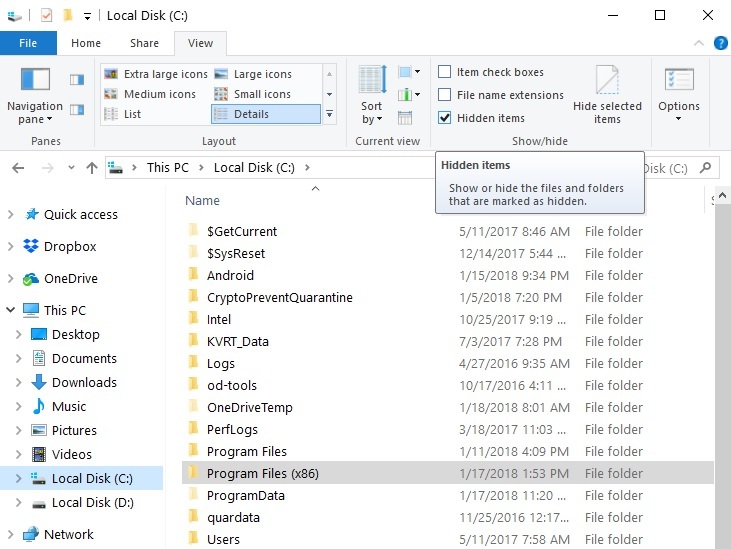
- Nyissa meg a Windows fájlok mappában található Programfájlok elemet
- Keresse meg a Microsoft mappát. WindowsMaps_4.1509.50911.0_neutral_split.scale-100-8wekyb3d8bbwe. Ne feledje, hogy ennek a fájlnak két verziójának kell lennie, két különböző létrehozási dátummal.
- Törölje a korábbi dátummal rendelkező fájlt, majd indítsa újra a számítógépet
6. Futtassa a Windows Store Apps hibaelhárítót
A Windows 10 beépített hibaelhárítóval rendelkezik, amely kevesebb, mint öt perc alatt megoldhatja az alkalmazással kapcsolatos problémákat. Csak annyit kell tennie, hogy megnyitja a Start> Beállítások> Frissítés és biztonság> Hibaelhárítás lehetőséget, és válassza ki a helyzetének megfelelő hibaelhárítót.
Az Ön esetében válassza a Windows Store Apps hibaelhárítót.
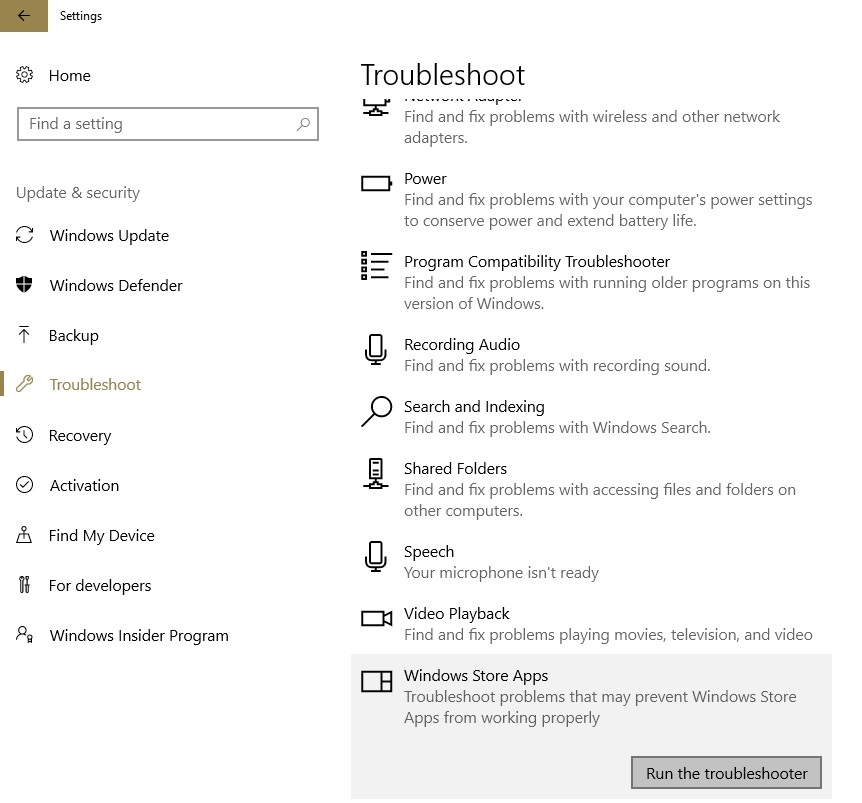
Futtassa a hibaelhárítót, majd ellenőrizze, hogy a probléma továbbra is fennáll-e.
Ennyi, remélem, hogy ez a cikk segített megoldani a Maps alkalmazással kapcsolatos problémákat a Windows 10 rendszerben. Ha bármilyen észrevétele vagy kérdése van, írja le őket alább.
Továbbá, ha további javaslatait kapta a probléma megoldására, bátran írja fel a követendő lépéseket a megjegyzésekben.
Mondja el, mit gondol a Windows 10 Maps alkalmazásról, használja-e, jó? Mondja el véleményét az alábbi ugyanazon megjegyzések részben.
KAPCSOLÓDÓ Történetek az ellenőrzéshez:
- A NEON által inspirált Windows Maps alkalmazás elképesztően jól néz ki
- A legjobb Windows 10 GPS-alkalmazások és szoftverek letöltésre
- A Mind8 segítségével könnyedén létrehozhat gondolattérképeket a Windows 10 rendszerben
 Még mindig vannak problémái?Javítsa ki őket ezzel az eszközzel:
Még mindig vannak problémái?Javítsa ki őket ezzel az eszközzel:
- Töltse le ezt a PC-javító eszközt Nagyszerűnek értékelte a TrustPilot.com oldalon (a letöltés ezen az oldalon kezdődik).
- Kattintson a gombra Indítsa el a szkennelést hogy megtalálja azokat a Windows problémákat, amelyek PC problémákat okozhatnak.
- Kattintson a gombra Mindet megjavít hogy megoldja a szabadalmaztatott technológiákkal kapcsolatos problémákat (Exkluzív kedvezmény olvasóinknak).
A Restorót letöltötte 0 olvasók ebben a hónapban.
![[Megoldva] A telepítőnek nincs elegendő jogosultsága a hozzáféréshez](/f/0a60e29749c61330eee1de0f2dd9d2e5.jpg?width=300&height=460)

